Minecraft - Instalando Texturas
Página 1 de 1
 Minecraft - Instalando Texturas
Minecraft - Instalando Texturas
Este é um processo simples, mas muitas pessoas tem dúvidas, então mão no mouse e vamos lá.
Para o tutorial você vai precisar apenas da textura no formato ".zip".
1º Passo. Aceda a Menu Iniciar>Todos os Programas>Acessórios>Executar.
2º Passo. Com a janela do executar aberta, digite "%appdata%" sem as aspas e clique no botão "Ok", você verá uma pasta.
3º Passo. Na pasta que se abriu, abra a pasta ".minecraft".
4º Passo. Em seguida abra a pasta "texturepacks", esta pasta é o local onde ficarão armazenadas todas as suas texturas.
5º Passo. Com a textura em mãos, mova-a para a pasta "texturepacks", e pronto, sua textura está instalada.
6º Passo. Agora, para começar a utilizar a textura, abra o jogo, e no menu principal clique em "Mods and Texture Packs", selecione sua textura, e em seguida abra um jogo existente ou crie um novo, e você já poderá desfrutar das novas imagens.
Chegamos ao fim, abra seu Minecraft e se divirta.
Créditos totais a mim, se for copiar o post, não se esqueça de manter os créditos do autor.
Para o tutorial você vai precisar apenas da textura no formato ".zip".
1º Passo. Aceda a Menu Iniciar>Todos os Programas>Acessórios>Executar.
2º Passo. Com a janela do executar aberta, digite "%appdata%" sem as aspas e clique no botão "Ok", você verá uma pasta.
3º Passo. Na pasta que se abriu, abra a pasta ".minecraft".
4º Passo. Em seguida abra a pasta "texturepacks", esta pasta é o local onde ficarão armazenadas todas as suas texturas.
5º Passo. Com a textura em mãos, mova-a para a pasta "texturepacks", e pronto, sua textura está instalada.
6º Passo. Agora, para começar a utilizar a textura, abra o jogo, e no menu principal clique em "Mods and Texture Packs", selecione sua textura, e em seguida abra um jogo existente ou crie um novo, e você já poderá desfrutar das novas imagens.
Chegamos ao fim, abra seu Minecraft e se divirta.
Créditos totais a mim, se for copiar o post, não se esqueça de manter os créditos do autor.

DeltaG- Membros

- Mensagens : 4
Agradecimentos : 0
Data de inscrição : 22/05/2012
 Tópicos semelhantes
Tópicos semelhantes» Minecraft - Instalando Mods
» Minecraft - Iniciante - Mudando o idioma do seu Minecraft
» Instalando skins no cs 1.6
» [Tutorial]Instalando Windows 7
» Minecraft mods
» Minecraft - Iniciante - Mudando o idioma do seu Minecraft
» Instalando skins no cs 1.6
» [Tutorial]Instalando Windows 7
» Minecraft mods
Página 1 de 1
Permissões neste sub-fórum
Não podes responder a tópicos







» Mu Editavel
» pangya life
» Vendas/Trocas De Times
» Trocas Media 100
» Trocas Media 80
» Trocas Media 60
» Trocas Media 40
» Trocas Media 20
» Atualizações da Staff